最近有win7用户在使用局域网功能访问共享文件夹或共享打印机的时候,遇到了系统提示:已达到计算机的连接数最大值,无法再通次远程计算机连接。那么有没有方法可以关闭这个提示或者是解除解除win7对连接数量的限制呢?今天小编就给大家带来了多种解决方法,有需要的用户们赶紧来看一下吧。
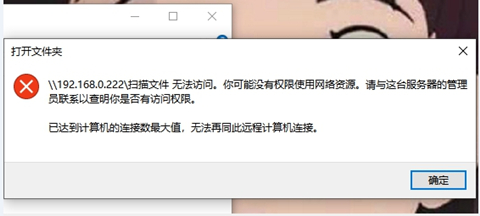
方法一、
1.打开电脑,在桌面上使用鼠标右击【我的电脑/计算机】,弹出菜单,选择【管理】,进入窗口,在左侧栏点击【系统工具】——【共享文件夹】;
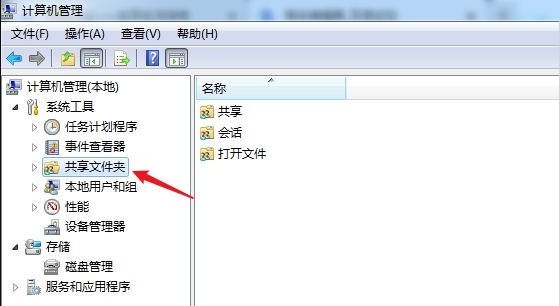
2、点击【会话】选项,在右侧窗口可以看到当前连接着的所有会话记录,选中需要删除的记录,鼠标右键选择【关闭会话】;
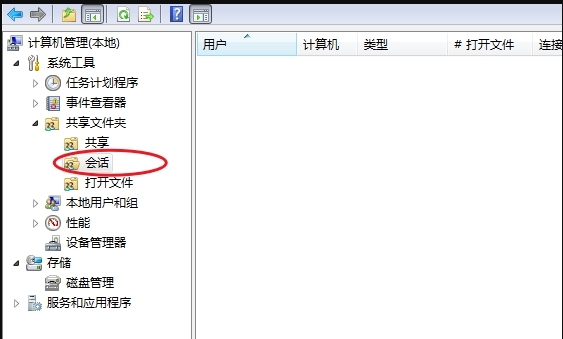
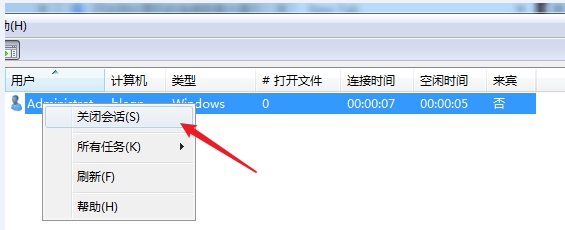
3、也可以使用“所有任务”-》》“关闭会话”,这样就可以正常访问了。
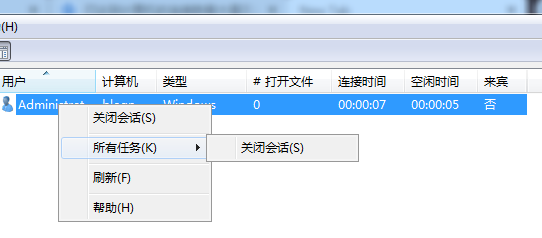
方法二、
1.首先,按组合键“Win+R”,调出运行对话框,输入cmd命令
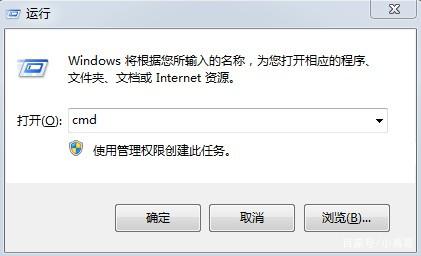
2.然后,输入命令“net session /delete”并回车
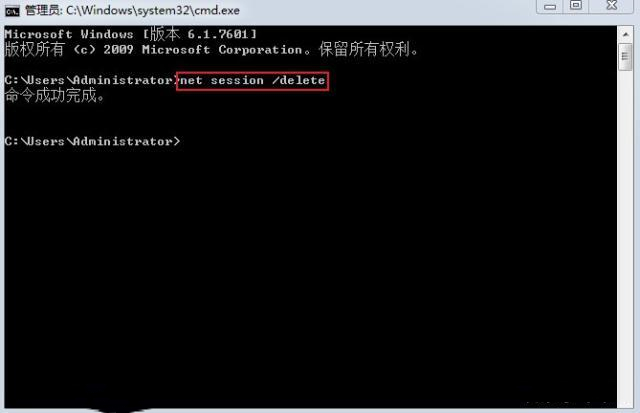
完成以上操作之后,便清空了当前所有会话(即清除了所有连接)。重新连接共享打印机便不会再有此提示。值得注意的是,此操作必须要在连接打印机并将之共享的电脑主机上完成。
方法三、
直接打开开始菜单,选择【重新启动】,之后就可以继续访问共享文件夹了或者连接打印机了。
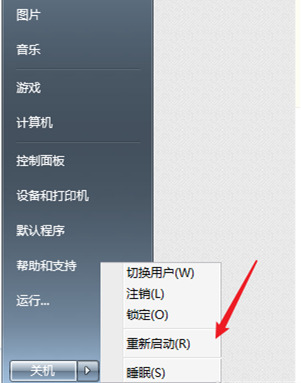
以上就是win7提示已达到计算机的连接数最大值的解决方法介绍了,希望对各位用户们有所帮助。